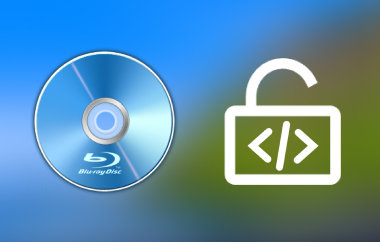Blu-ray 디스크에는 고품질 비디오가 포함되어 있습니다. 백업으로 컴퓨터에 복사할 수 있습니다. 그러나 합법적인 Blu-ray 디스크에는 복사 방지 기능이 있으므로 그렇게 할 수 없습니다. 이 경우에는 블루레이 해독기. 컴퓨터에 이 기능이 장착되어 있으면 Blu-ray 디스크의 보호 기능을 제거하고 콘텐츠를 쉽게 복사할 수 있습니다. 이 기사에서는 Windows 및 Mac에서 사용할 수 있는 5가지 훌륭한 Blu-ray 암호 해독기를 수집합니다. 그것들을 확인하고 선택하십시오.
1부: Blu-ray 암호 해독기가 수행할 수 있는 작업
DRM, AACS, BD+ 등과 같은 여러 보호 기술이 있습니다. Blu-ray 디스크를 복사하거나 콘텐츠를 변경하는 것을 방지합니다. Blu-ray 암호 해독기는 이러한 모든 보호 기능을 해독하는 것입니다. 그 외에도 Blu-ray 암호 해독기는 Blu-ray 콘텐츠를 다른 형식으로 변환하는 데 도움이 될 수 있습니다. 원본 형식은 m2ts이므로 특정 플레이어와 호환되지 않을 수 있기 때문입니다.
Blu-ray 디스크를 백업하려는 경우 Blu-ray 암호 해독기를 사용하면 ISO 이미지를 생성할 수도 있습니다. 이는 비디오를 복원하거나 비디오를 다른 Blu-ray 디스크에 굽는 편리한 방법입니다.
2부: 상위 5개 블루레이 해독기 검토
Blu-ray Decrypters가 수행할 수 있는 작업에 대한 간략한 소개를 마친 후에는 Blu-ray Decrypters에서 필요한 것이 무엇인지 이해해야 합니다. 이제 아래에서 뛰어난 Blu-ray 암호 해독기 5개를 확인하세요.
1. 티파드 블루레이 변환기
다양한 기능을 갖춘 강력한 암호해독기를 찾고 싶으신가요? Tipard 블루레이 변환기 최선의 선택이 되어야 합니다. Windows/Mac용 이 Blu-ray 암호 해독기는 프레임 속도, 채널, 해상도 등과 같은 세부 설정을 사용하여 Blu-ray 디스크 비디오를 다른 비디오 또는 오디오 형식으로 변환할 수 있습니다. Blu-ray 디스크의 ISO 이미지를 생성하는 것도 가능합니다. 이 프로그램에는 쉽습니다. 전체 Blu-ray 콘텐츠를 ISO 폴더에 복사하거나 기본 영화를 선택하는 데 도움을 줄 수 있습니다.
플랫폼: 윈도우/맥
- 장점
- 품질 손실 없이 Blu-ray 디스크에서 원시 비디오를 추출합니다.
- 미묘한 설정을 통해 Blu-ray를 다른 형식으로 변환하세요.
- Blu-ray를 전체 ISO 폴더로 추출하거나 기본 영화만 선택하세요.
- Blu-ray 비디오를 편집하고 필터, 오디오, 워터마크 등을 추가하세요.
- Blu-ray 비디오를 최대 4K 해상도로 업스케일링하세요.
- 단점
- 사용자 인터페이스가 개선될 수 있습니다.
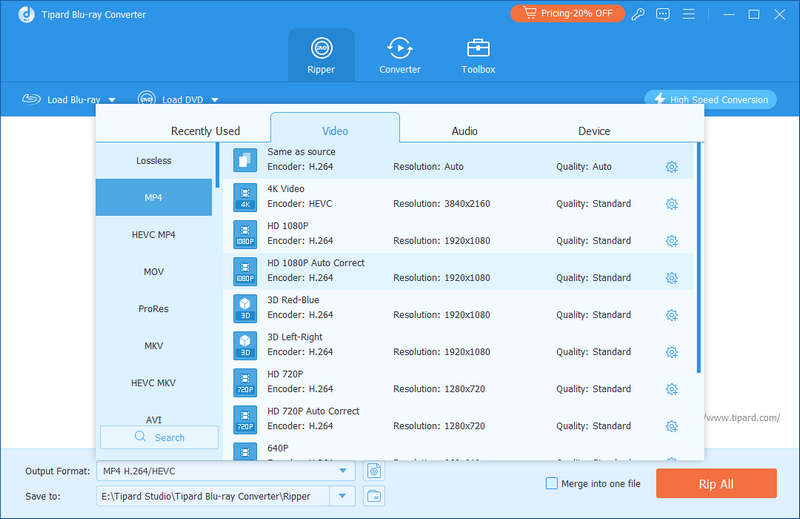
2. 화상 인식
BurnAware는 많은 비디오 또는 오디오 형식을 제공하지 않지만 Blu-ray 및 DVD 데이터 처리에 중점을 둡니다. 이 Blu-ray 암호 해독기는 다양한 데이터 유형을 디스크에 빠르게 굽고 ISO 파일을 생성할 수 있습니다. 또한 이름에서 알 수 있듯이 비디오를 Blu-ray로 굽기 또는 DVD. Blu-ray 디스크를 해독하는 것은 기능 중 하나일 뿐입니다. 주요 동작 찾기, 여러 비디오 설정 변경, 자막 추가 등을 안내할 수 있습니다.
플랫폼: 창
- 장점
- Blu-ray에서 주요 영화를 빠르게 찾으세요.
- 상세한 비디오 설정을 제공합니다.
- 재생 가능한 Blu-ray 디스크에 비디오를 빠르게 구울 수 있습니다.
- 단점
- 매우 적은 수의 비디오 형식을 제공합니다.
- Blu-ray를 해독하는 데 적합한 기능을 찾는 것은 어렵습니다.
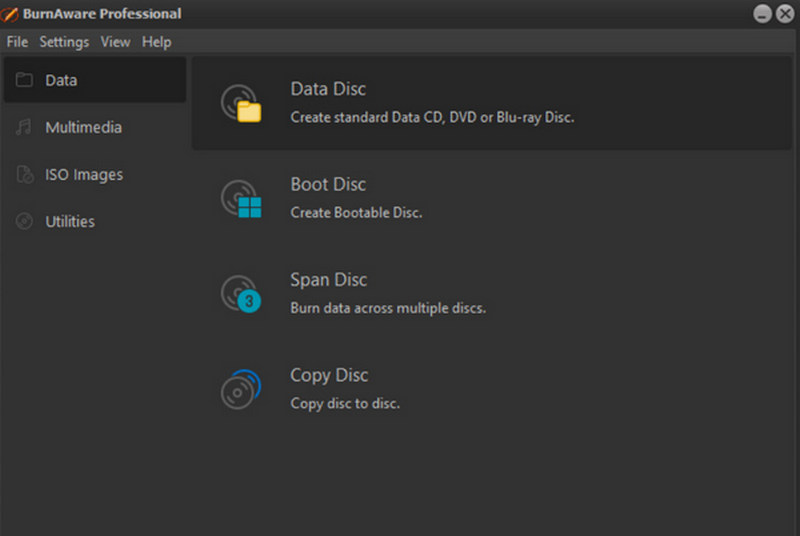
3. VLC(라이브러리 파일 포함)
VLC로 Blu-ray 디스크를 해독하는 방법을 알고 계십니까? VLC는 여러 종류의 비디오, CD, DVD, Blu-ray 등을 재생하고 다른 형식으로 변환할 수 있는 유명한 멀티미디어 플레이어입니다. 하지만 보호 기능이 있는 Blu-ray를 추출하려면 일부 라이브러리 파일이 필요합니다. 예를 들어, 특정 폴더에 libaac가 있으면 VLC는 AACS 블루레이 암호 해독기로 작동할 수 있습니다. 게다가 블루레이를 추출하기 전이나 추출한 후에 바로 재생할 수도 있습니다.
- 장점
- Blu-ray에서 주요 영화를 쉽게 선택할 수 있습니다.
- 다양한 비디오 및 오디오 형식을 제공합니다.
- 비디오와 동기화되도록 오디오와 자막을 조정합니다.
- 단점
- 라이브러리 파일을 수동으로 다운로드해야 합니다.
- Blu-ray를 ISO 파일로 추출하는 데 도움을 줄 수 없습니다.
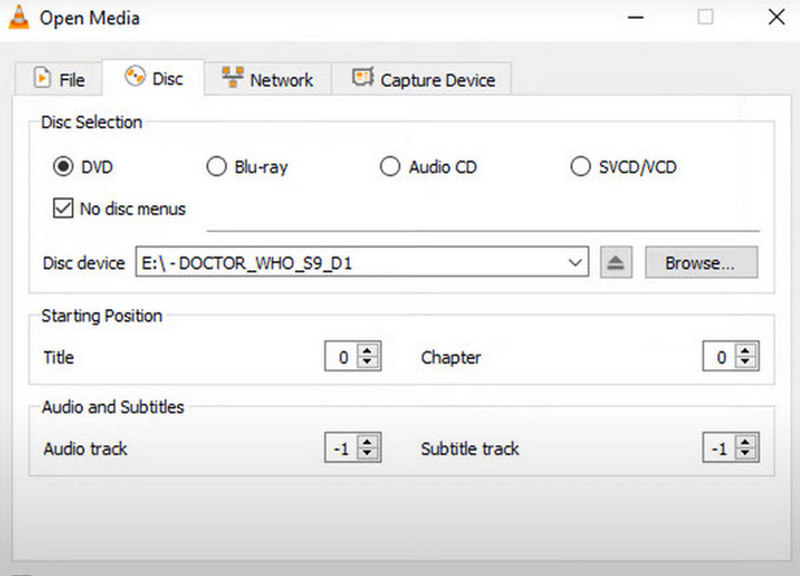
4. MakeMKV
MakeMKV는 무료이며 가벼운 Blu-ray 암호 해독기입니다. 자세한 속성 정보가 포함된 무료 구조로 Blu-ray의 모든 내용을 나열할 수 있습니다. 메인 오디오, 비디오, 자막을 선택하여 리핑할 수 있습니다. 그러나 반면에 실제 메인 영화를 찾는 것이 혼란스럽기 때문에 초보자가 그렇게 하기 어려울 수 있습니다. 당신은 일부로 전환할 수 있습니다 MakeMKV 대안 명확한 지침이 있는 것입니다.
- 장점
- Blu-ray의 모든 데이터를 목록으로 정렬합니다.
- 다양한 보호 기능을 통해 Blu-ray의 암호를 쉽게 해독할 수 있습니다.
- 자세한 정보와 함께 Blu-ray 콘텐츠를 표시합니다.
- 단점
- Blu-ray 비디오를 MKV로만 내보낼 수 있습니다.
- 초보자가 원하는 콘텐츠를 선택하기는 어렵습니다.
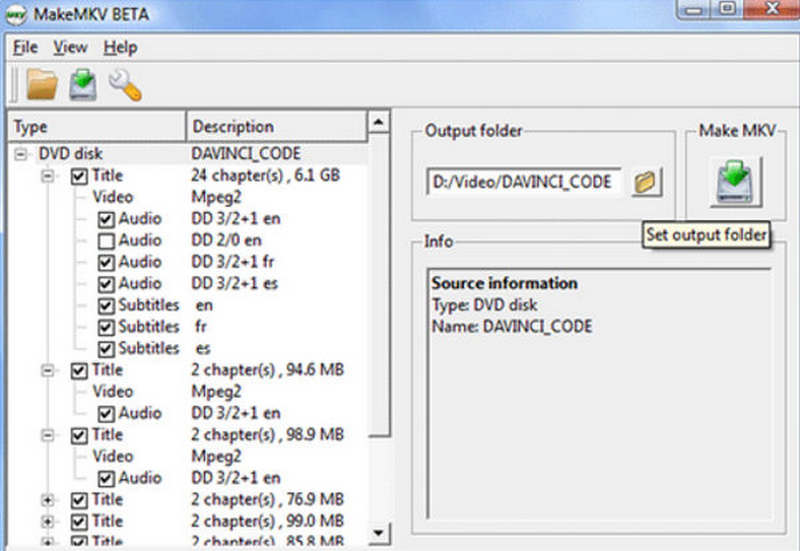
5. 핸드브레이크
HandBrake는 DVD와 Blu-ray를 추출하는 데에도 자주 사용됩니다. VLC와 동일합니다. 여전히 라이브러리 파일(libdvdcss-)을 해당 폴더에 추가해야 합니다. 왜 여전히 HandBrake가 필요한가요? Blu-ray 디스크를 해독할 때 모든 요구 사항을 충족하는 다양한 사전 설정을 제공합니다. 또한 다양한 비디오 설정을 선택하는 데 적합한 비디오 인코더입니다.
플랫폼: 윈도우/맥/리눅스
- 장점
- 다양한 비디오 설정을 제공합니다.
- 크기, 필터, 비디오, 오디오 등을 쉽게 조정하세요.
- 단점
- Blu-ray 디스크를 해독하려면 라이브러리 파일이 필요합니다.
- 여러 설정으로 인해 혼란스러울 수 있습니다.
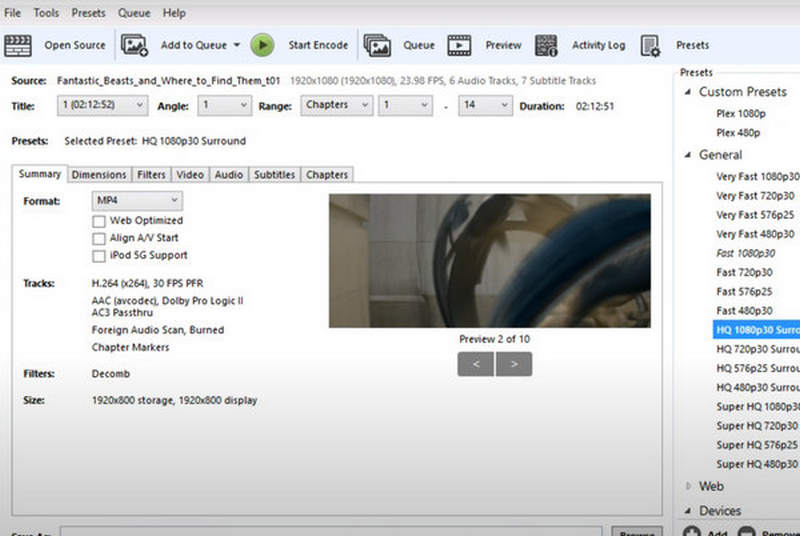
파트 3: Blu-ray Decrypter에 대한 FAQ
Blu-ray 암호 해독기가 Blu-ray 디스크를 감지하지 못하는 이유는 무엇입니까?
블루레이 드라이버 문제일 수 있습니다. 드라이버에 오작동이 있으면 Blu-ray 디스크를 계속 읽을 수 없습니다. 그러면 Blu-ray 암호 해독기가 디스크를 인식할 수 없습니다. 이 경우 외에도 깨진 Blu-ray 디스크도 가능합니다.
보호된 Blu-ray 디스크의 암호를 해독하는 것이 합법적인가요?
그것은 당신의 목적에 달려 있습니다. 저작권 보호가 있는 블루레이를 리핑한 후 그 안에 담긴 동영상을 판매하는 경우 저작권 침해입니다. 하지만 영상을 미국 내에서 비상업적 목적이나 공정한 사용으로만 사용한다면 불법은 아닙니다.
블루레이 암호 해독기가 보호 기능을 제거할 수 없는 이유는 무엇입니까?
블루레이 리퍼에 해당 라이브러리 파일이 없기 때문입니다. 예를 들어, BD+가 디스크를 보호하는 경우 BD+를 뚫을 수 있는 라이브러리 파일이 있어야 합니다. 그렇지 않으면 Blu-ray 암호 해독기라는 이름이 붙더라도 작동하지 않습니다.
이 문서에서는 Windows 및 Mac에서 사용할 수 있는 5가지 강력한 Blu-ray 암호 해독기를 제공합니다. 실제 필요에 따라 원하는 것을 선택할 수 있습니다. Tipard 블루레이 변환기 귀하가 필요로 할 수 있는 가장 호환되고 표준적인 기능을 보유하고 있습니다. Blu-ray 암호 해독기는 공정한 사용을 위해서만 사용할 수 있으며, 그렇지 않으면 법적 조치를 방지할 것을 약속할 수 없다는 점을 잊지 마십시오. 가장 중요한 것은 해당 라이브러리 파일을 찾아야 한다는 것입니다. AACS 파일은 AACS 블루레이 암호 해독기 간단한 블루레이 리퍼에서.
Blu-ray, DVD, 4K UHD 및 기타 비디오/오디오 파일을 재생하는 완전한 기능의 멀티미디어 플레이어.



 안전한 다운로드
안전한 다운로드